I Excel er der mange nyttige funktioner, der kan hjælpe dig med at optimere din datamateriale . En af disse funktioner er databasemasken, der giver dig en struktureret måde at indsætte og administrere oplysninger i dine tabeller på. I denne vejledning viser jeg dig, hvordan du kan bruge databasemasken til effektivt at tilføje og redigere artikler uden direkte at redigere hele tabellen.
Vigtigste indsigter Databasemasken i Excel giver dig mulighed for at indtaste og redigere data struktureret. Den tilbyder en behagelig brugergrænseflade til at tilføje nye dataposter eller ændre eksisterende. Derudover lærer du, hvordan du åbner masken, indtaster data og søger efter poster.
Trin-for-trin vejledning til brug af databasemasken
Trin 1: Forberedelse af artikelliste
Før du begynder at bruge databasemasken, skal du sikre dig, at du har oprettet en ren og godt struktureret artikelliste. Denne liste skal indeholde kolonner for artikelnummer, produktnavn, pris og lagernummer. I dette eksempel udvider vi vores liste med disse punkter.
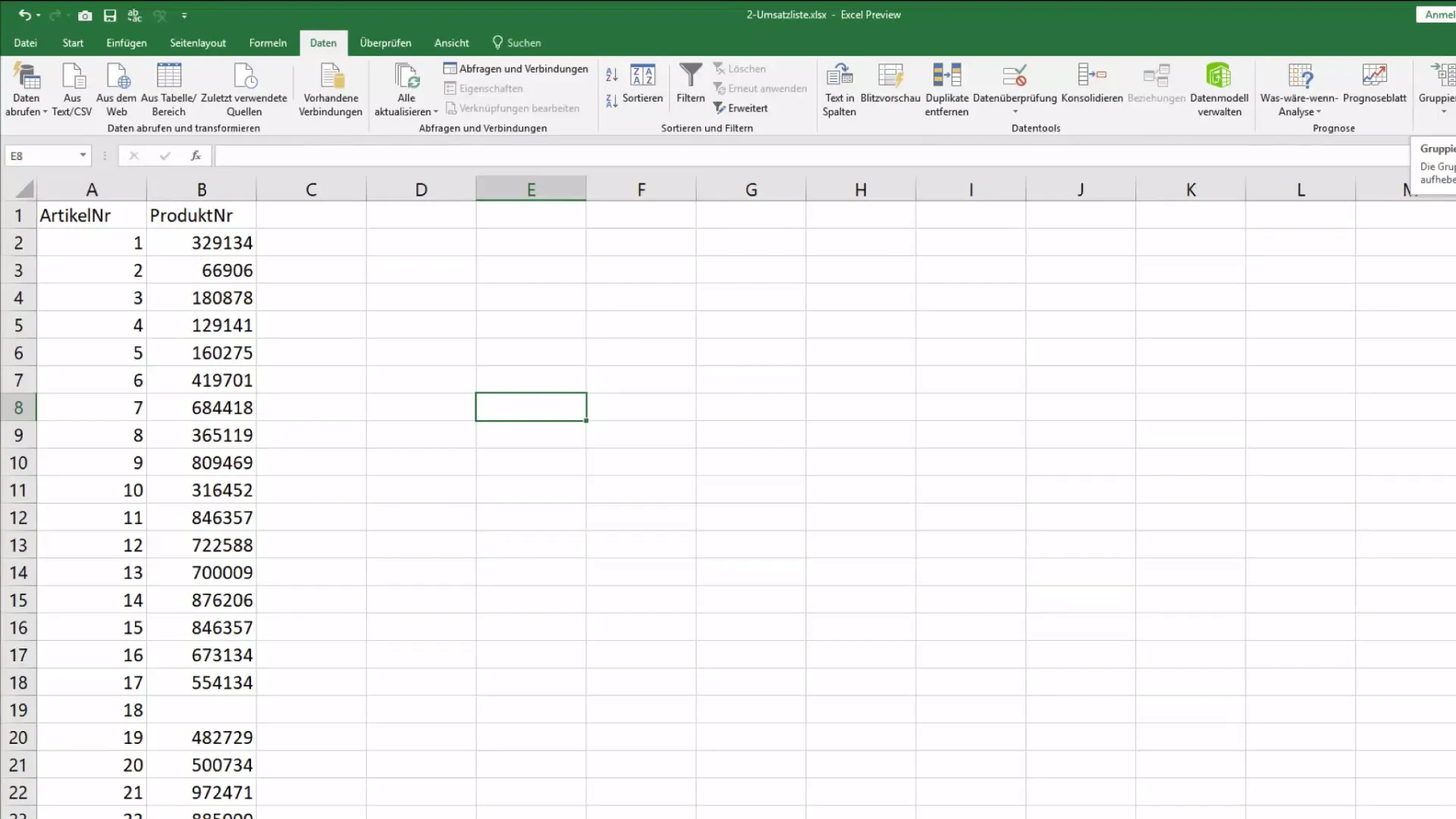
Trin 2: Åbning af databasemasken
For at åbne databasemasken har du forskellige muligheder. Én mulighed er at bruge søgefunktionen øverst til venstre i Excel. Indtast simpelthen "Maske" i søgefeltet og start masken. Alternativt kan du tilføje masken til værktøjslinjen for hurtig adgang. Gå til "Alle kommandoer" og søg efter "Maske".
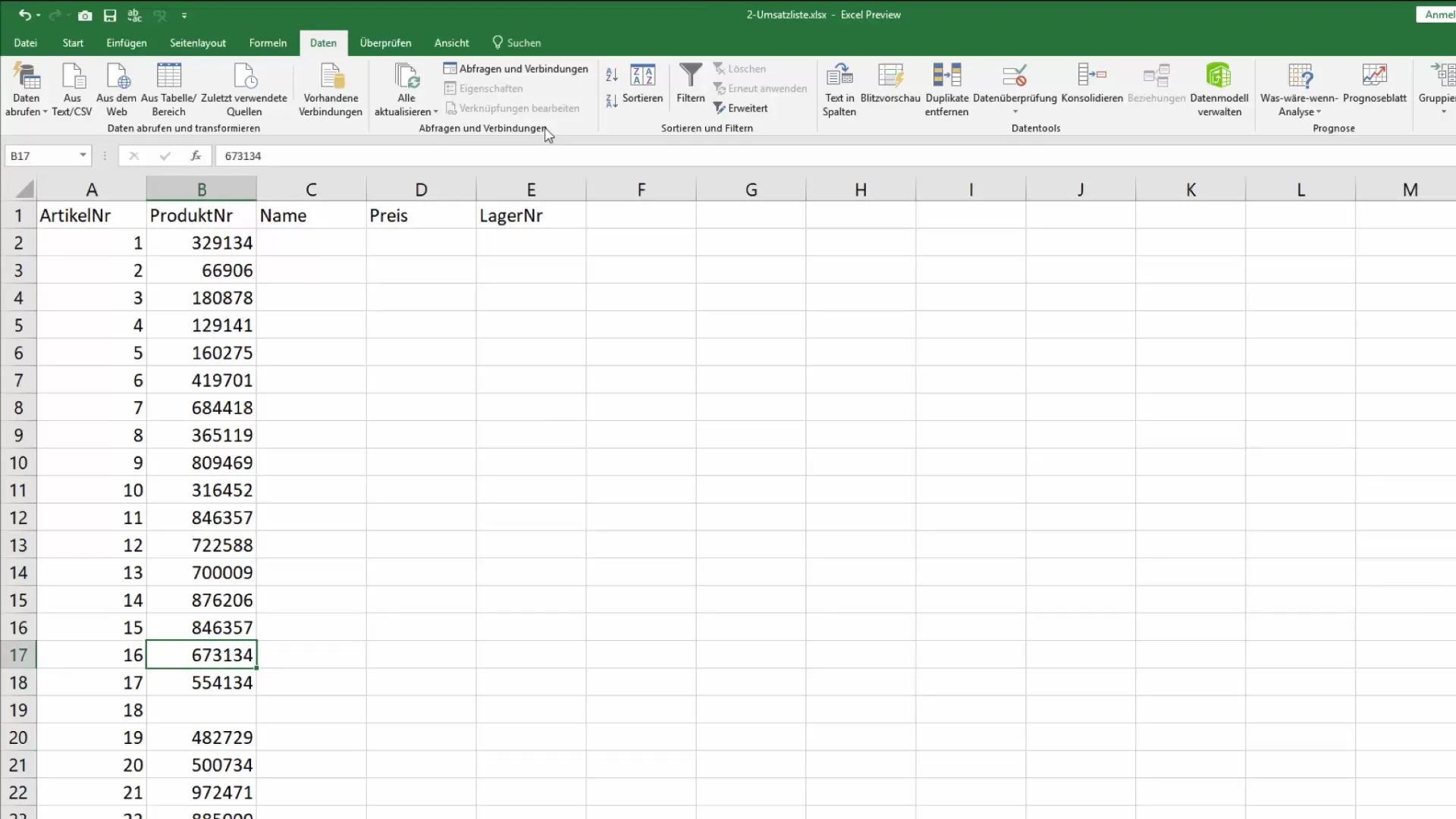
Trin 3: Brug af maskens grænseflade
Når du har startet masken, vil du se en overskuelig brugergrænseflade, der viser felter til artikelnummer, produktnavn, pris og lagernummer. Du kan navigere mellem felterne ved hjælp af tabulatortasten for hurtigt at indtaste de krævede oplysninger.
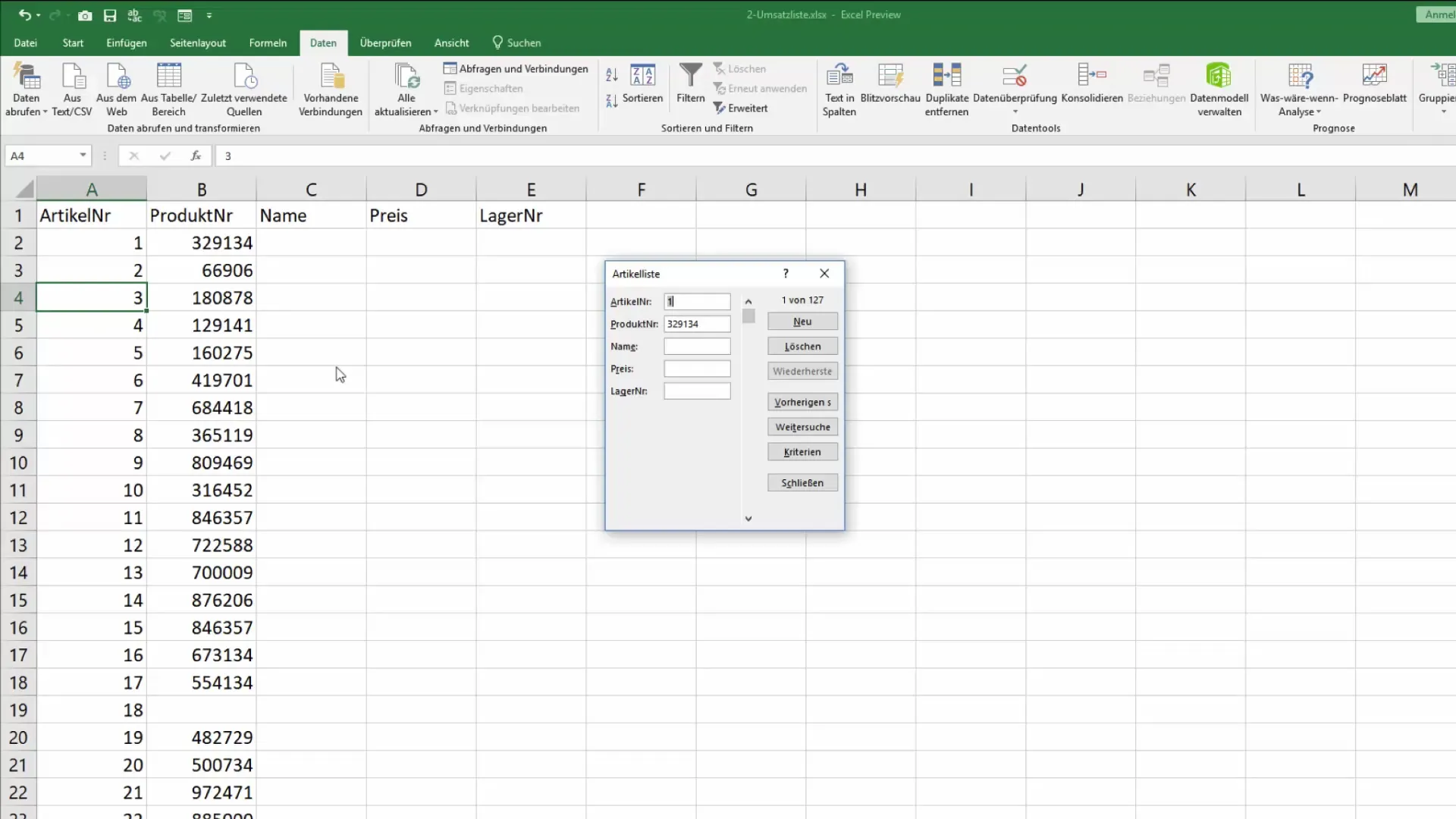
Trin 4: Indtastning af data
Nu kan du begynde at indtaste data. For eksempel, hvis lagerarbejderen leder efter artikelnummer 25, kan han gøre dette direkte i masken. Indtast artikelnummeret og bekræft med Enter. De andre felter udfyldes automatisk, og du kan tilføje eller ændre produktnavnet efter behov.
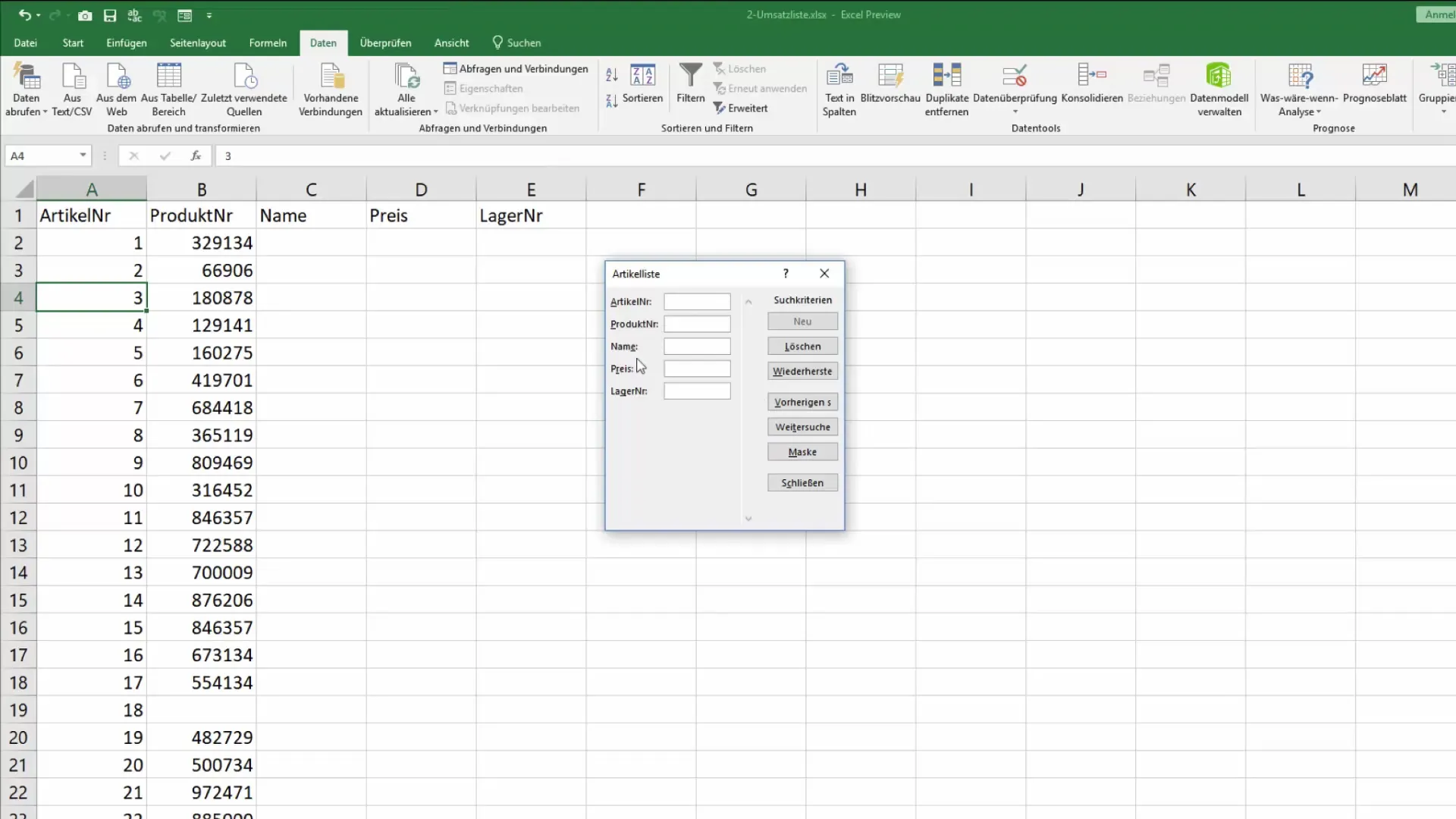
Trin 5: Oprettelse af ny post
Hvis du vil tilføje en ny artikel, skal du klikke på "Ny" eller indtaste en ny artikelnummer direkte i feltet. Glem ikke at indtaste de andre oplysninger som produktnavn og pris. Bekræft dine indtastninger for at gemme den nye post.
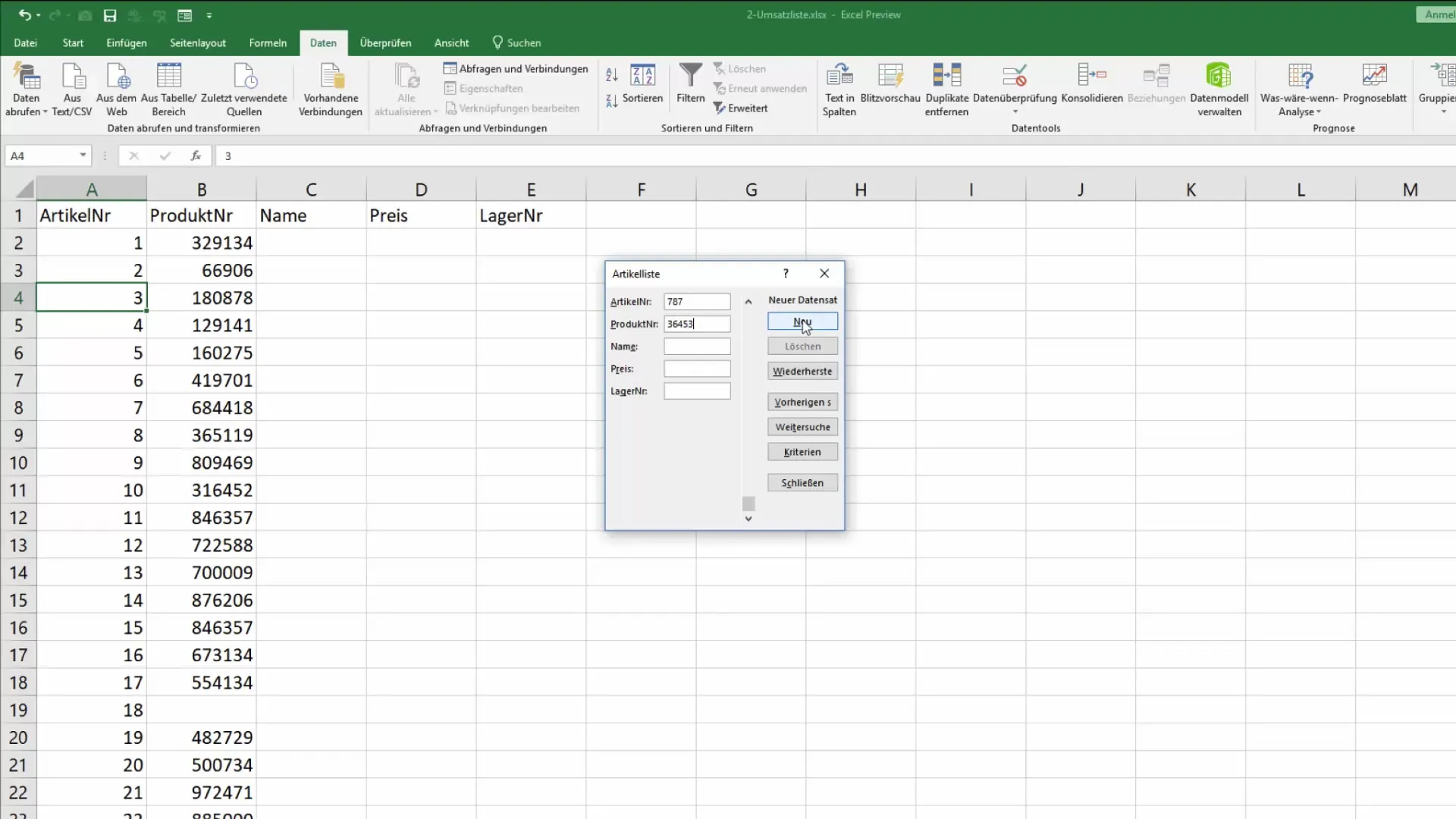
Trin 6: Kontrollere og redigere data
Hvis det er nødvendigt at kontrollere eller redigere eksisterende oplysninger, kan du navigere gennem databasemasken. Ved hvert skift vises den aktuelle post. For at slette en post skal du navigere til den relevante post og klikke på "Slet". Se efter, om posten blev korrekt fjernet.
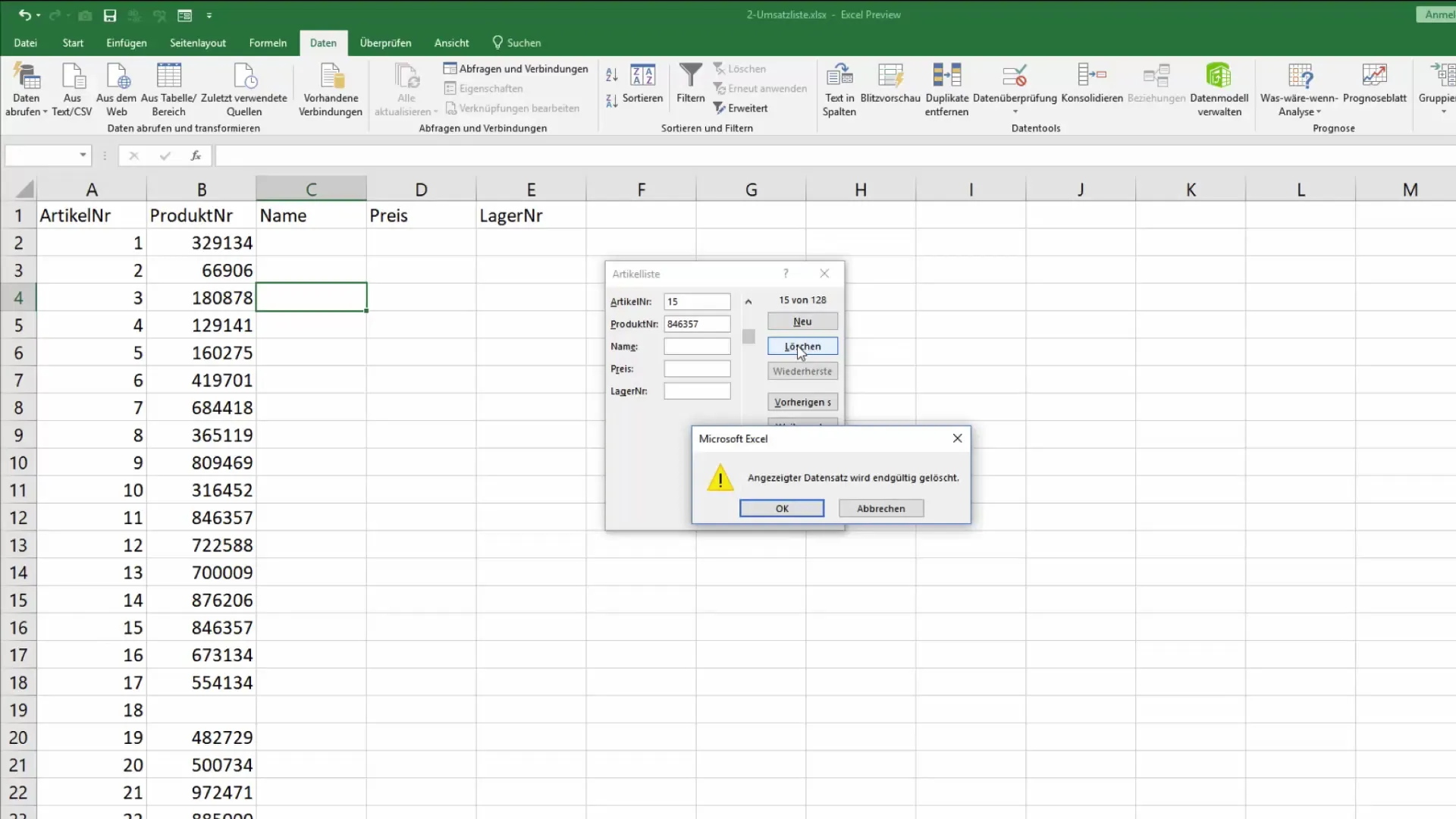
Trin 7: Afslutning af indtastninger
Når du er færdig med din datamateriale, skal du lukke databasemasken. Alle indtastede data tilføjes til slutningen af din brug i artikellisten, så du altid kan få adgang til oplysningerne.
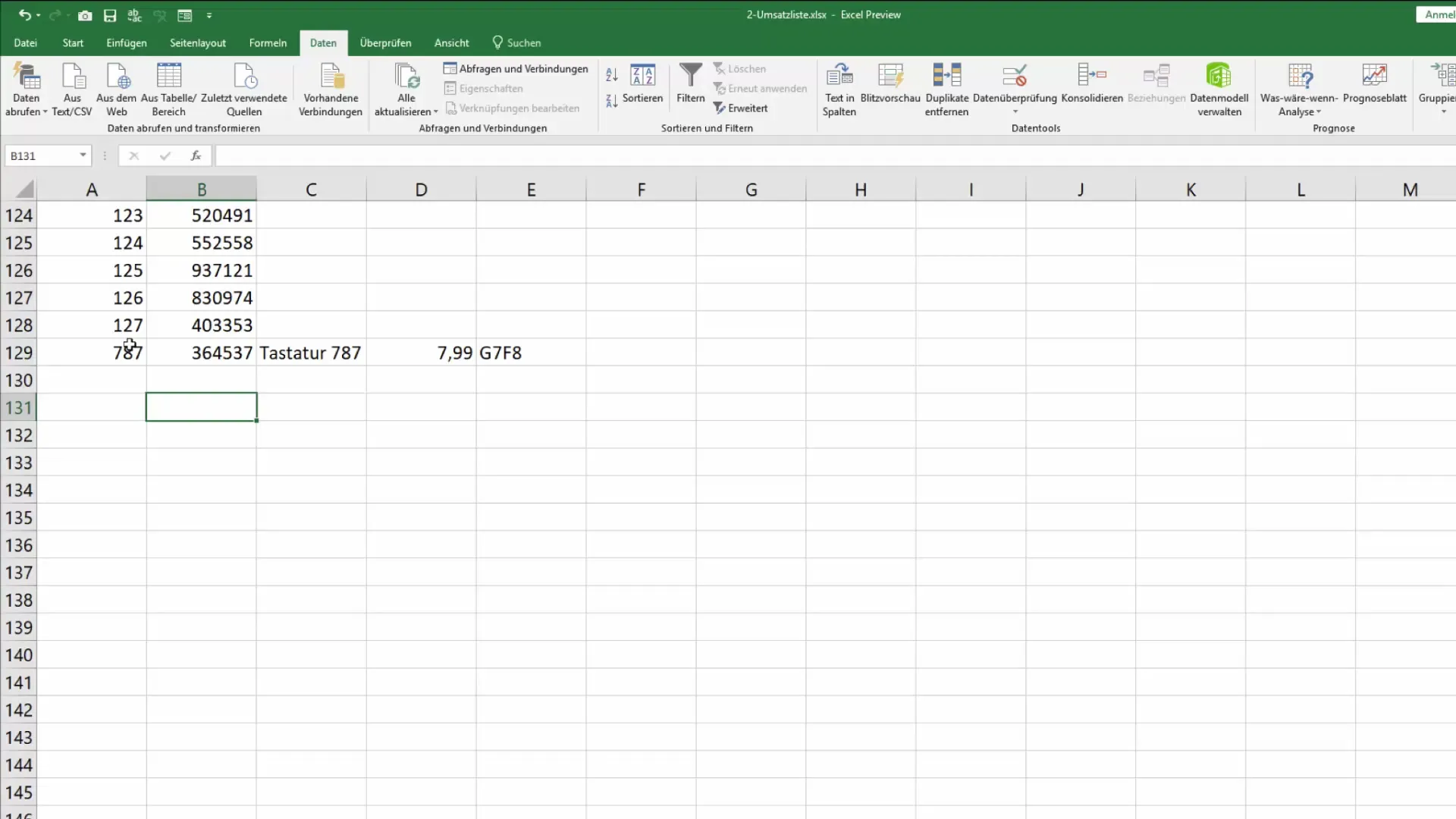
Opsamling
Brugen af databasemasken i Excel er en fremragende metode til at forenkle og strukturere datamateriale. Med få klik kan du indsætte nye dataposter, redigere data og opnå en overskuelig arbejdsmetode uden direkte at arbejde i tabellen. Dette giver dig ikke kun en mere bekvem indtastningsmulighed, men reducerer også risikoen for utilsigtet ændringer i eksisterende data.
Ofte stillede spørgsmål
Hvordan får jeg adgang til databasemasken i Excel?Du kan åbne masken via søgefunktionen eller tilføje den til værktøjslinjen for hurtig adgang.
Er det muligt at tilpasse databasemasken?Databasemasken er standardmæssigt integreret i Excel og kan ikke tilpasses i funktionalitet.
Kan jeg gemme visningen af masken?Ja, alle indtastede data gemmes, når du lukker masken.
Hvad sker der med ikke-gemte data?Ikke-gemte data går tabt, så det er vigtigt at bekræfte alle indtastninger, før du lukker masken.
Hvordan finder jeg en specifik post?Du kan søge i masken efter artikelnumre eller andre kriterier for hurtigt at finde den ønskede post.


